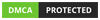December 03, 2019
Tutorial
Rumus IF pada Microsoft Excel, Contoh & Cara Menggunakan
=SUMIF(range, criteria, [sum_range])
Keterangan.
Range :
Merupakan tempat data yang akan kalian jumlahkan dengan rumus SUMIF.
Criteria : Kategori atau kriteria khusus
yang akan diterapkan kepada data pada Range. Jadi criteria akan memilih data
sesuai dengan apa yang kita inginkan. Ini mirip seperti rumus IF biasa,
contohnya adalah ketika kamu menuliskan “>500” maka data data di range yang
akan di ambil dan dijumlahkan hanyalah data data yang lebih besar dari 500.
[sum_range] : Jika data yang akan kita terapkan criteria berbeda dari range, maka kita akan memerlukan sum_range ini. Sum range
bersifat optional. Sum range hanya akan diperlukan ketika data yang akan
dijumlahkan berbeda dari data didalam range yang kita bahas diatas.
Mari kita
bahas langsung contoh soal dan penerapan rumusnya.
Contoh 1.
Bisa dilihat
dari contoh diatas, rumus pada sel C5 adalah
=SUMIF(A2:A11,300)
Itu memiliki arti bahwa semua data-data dalam range sel A2
sampai A11 yang memiliki ketentuan bernilai 300 akan dijumlahkan.
Jadi semua data yang ada pada range sel A2 sampai A11 yang
memiliki nilai sama dengan 300 akan dijumlahkan.
Contoh 2.
Rumus pada sel C5 adalah
=SUMIF(A2:A11,">300")
Itu berarti bahwa semua data data yang ada pada sel A2
sampai A11 yang memiliki nilai lebih besar dari 300 akan dijumlahkan
Kemudian mari kita coba rumus sumif yang mencantumkan [sum_range]
Contoh 3.
Rumus pada sel E5 adalah :
=SUMIF(A2:A11,"PULPEN",B2:B11)
Yang artinya semua data-data yang berada di dalam range sel
B2 sampai B11 yang memiliki nilai/teks “PULPEN” pada range A2 sampai A11 akan
dijumlahkan.
Jadi yang dijumlahkan adalah data data yang berada pada sum_range
(dalam contoh diatas adalah range B2-B11) dengan kriteria (yang dalam contoh diatas
adalah “PENSIL”) yang ada pada range(dalam contoh diatas adalah A2-A11).
Mari kita coba lagi dengan contoh lainnya.
Contoh 4.
Rumus pada sel E5 adalah
=SUMIF(A2:A11,"BUKU",B2:B11)
Yang memiliki arti bahwa semua data data yang berada di
range B2 sampai B11 yang memiliki kriteria/nilai yang sama dengan “BUKU” pada
range A2 sampai A11 akan dijumlahkan.
Kalau dibahasakan secara simpelnya adalah;
Semua barang yang bernama BUKU akan dijumlahkan nilai dari
datanya.
Itu tadi rumus SUMIF yang ada didalam Microsoft Excel. Jika kalian
punya req bisa langsung tulis di kolom komentar di bawah atau bisa chat pribadi
ke sosial media yang ada di sebelah kanan (web) atau di bawah (mobile)
postingan ini.
Oke jika ada pertanyaan silahkan tanyakan di komentar di
bawah. Thanks!

 Posted by
Posted by